4月2024更新:使用我们的优化工具停止收到错误消息并减慢您的系统速度。 立即获取 此链接
- 下载并安装 修复工具在这里。
- 让它扫描你的电脑。
- 然后该工具将 修理你的电脑.
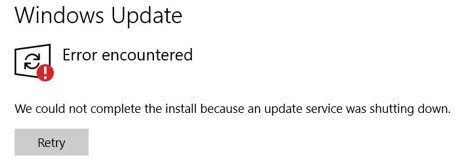
如果您无法完成安装功能更新,您可能会对本文感兴趣。 在 Windows 10 中安装功能更新时,有时安装会中途停止,并且您会收到以下消息:
“由于更新服务停止,安装无法完成。”
由于上述消息,您将无法从现有版本升级到更新版本。 不是每个人都面临这个问题,但如果你这样做,你也并不孤单。 您可以尝试使用下面列出的工具来解决问题。
什么原因导致“我们无法完成安装,因为更新已停止”错误 的话?
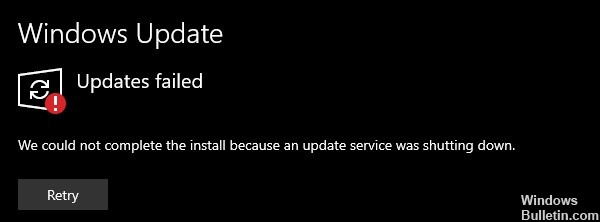
日期和时间: 不正确的日期和时间会阻止 Windows 跟踪安全补丁的发布,这最终会导致此错误。
程序条目: 损坏的程序条目损坏系统文件,这可能导致 Windows 更新错误。 据报道,这是与此错误相关的常规问题。
病毒/恶意软件: 病毒最常破坏系统文件,它们很有可能破坏了 Windows 更新服务。 这个问题不时发生,最终导致像这样的问题。
其他: 更新错误的原因可能是任何最近安装的应用程序、配置等。这些基本问题通常很难找到。
如何修复错误消息“由于更新已停止,我们无法完成安装”?
2024年XNUMX月更新:
您现在可以使用此工具来防止 PC 问题,例如保护您免受文件丢失和恶意软件的侵害。 此外,它是优化计算机以获得最大性能的好方法。 该程序可轻松修复 Windows 系统上可能发生的常见错误 - 当您拥有触手可及的完美解决方案时,无需进行数小时的故障排除:
- 步骤1: 下载PC修复和优化工具 (Windows 10,8,7,XP,Vista - Microsoft金牌认证)。
- 步骤2:点击“开始扫描“找到可能导致PC问题的Windows注册表问题。
- 步骤3:点击“全部修复“解决所有问题。

恢复损坏的 Windows 文件
要修复此指示 Windows 无法完成 Win 10 更新安装的错误,您可以尝试修复损坏的 Windows 文件。 这需要DISM和系统文件分析工具。
现在我们将向您展示如何修复损坏的 Windows 文件以修复无法安装 Windows 10 更新错误。
- 以管理员身份运行命令行。
- 输入命令 DISM.exe /Online /Cleanup-image /Restorehealth 并按 Enter 继续。 运行该命令可能需要几分钟时间。
- 然后输入命令 SFC / SCANNOW 然后按 Enter 继续。 扫描也可能需要几分钟。
- 操作完成后,退出命令提示符窗口。
- 完成所有步骤后,重新启动计算机并再次运行 Windows 更新。
删除第三方杀毒软件
Windows 10 Update 无法完成安装的问题可能是由第三方防病毒软件引起的,因为它可能阻止了 Windows Update 的安装。 要修复此 Windows 更新安装错误,您可以尝试暂时删除第三方防病毒软件。 成功安装 Windows 10 更新后,再次安装。
- 打开控制面板。
- 在程序部分,选择卸载程序。
- 在打开的窗口中,选择防病毒软件并右键单击它。
- 然后选择卸载以删除第三方防病毒软件。
重新安装第三方防病毒软件后,重新启动计算机并再次运行 Windows Update。 如果 Windows 更新安装成功,您可以重新安装防病毒软件以帮助保护您的计算机。
重新启动 Windows 更新服务
- 同时按Windows键和R键以打开“运行”对话框。
- 然后在框中键入 services.MSC 并单击确定以继续。
- 滚动服务窗口以查找 Windows 更新服务。
- 右键单击,选择属性,将启动类型更改为自动,将服务状态更改为正在运行。
- 然后单击“应用”和“确定”保存更改。
专家提示: 如果这些方法都不起作用,此修复工具会扫描存储库并替换损坏或丢失的文件。 在问题是由于系统损坏引起的大多数情况下,它都能很好地工作。 该工具还将优化您的系统以最大限度地提高性能。 它可以通过以下方式下载 点击这里
常见问题解答
如何解决“由于更新服务停止而无法完成安装”的问题?
- 重新启动 Windows 更新服务。
- 删除任何第三方防病毒软件。
- 下载最新的服务堆栈更新。
- 修复损坏的 Windows 更新数据库。
- 修复损坏的 Windows 文件。
- 通过 ISO 文件更新。
如何重新启动 Windows 更新?
- 键入命令服务。 MSC 并按 Enter 打开服务管理器。
- 在按字母顺序排序的列表中,找到 Windows 更新服务。
- 右键单击它,然后选择重新启动。
如何修复 Windows 更新?
转到开始 -> 设置 -> 更新和安全 -> 故障排除 -> 其他故障排除。 然后在开始下,选择 Windows 更新 -> 运行疑难解答。 疑难解答完成后,重新启动您的设备。 之后,检查新的更新。
为什么不安装 Windows 10 更新?
如果您仍然无法更新或安装 Windows 10,请联系 Microsoft 支持。 这意味着下载和安装所选更新时出现问题。 确保卸载所有不兼容的应用程序,然后再次尝试更新。


